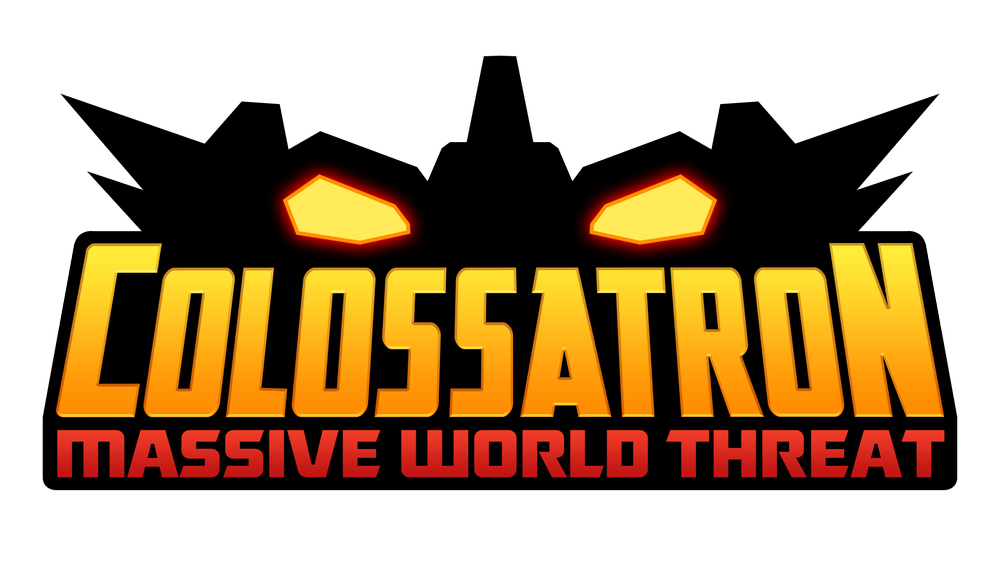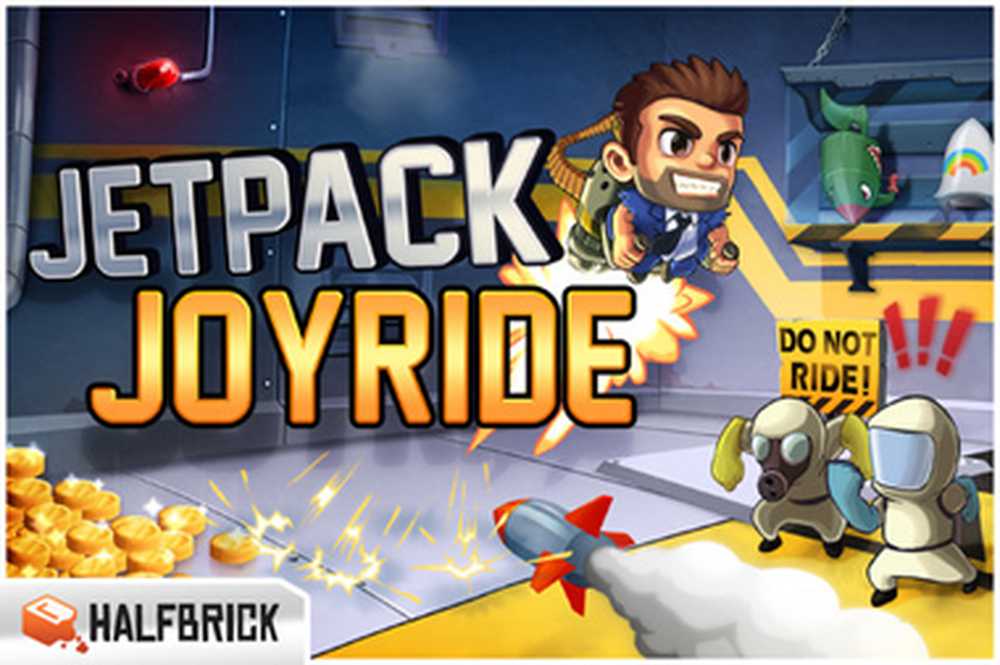HAL INITIALIZATION FAILED Stopfout 0x0000005C
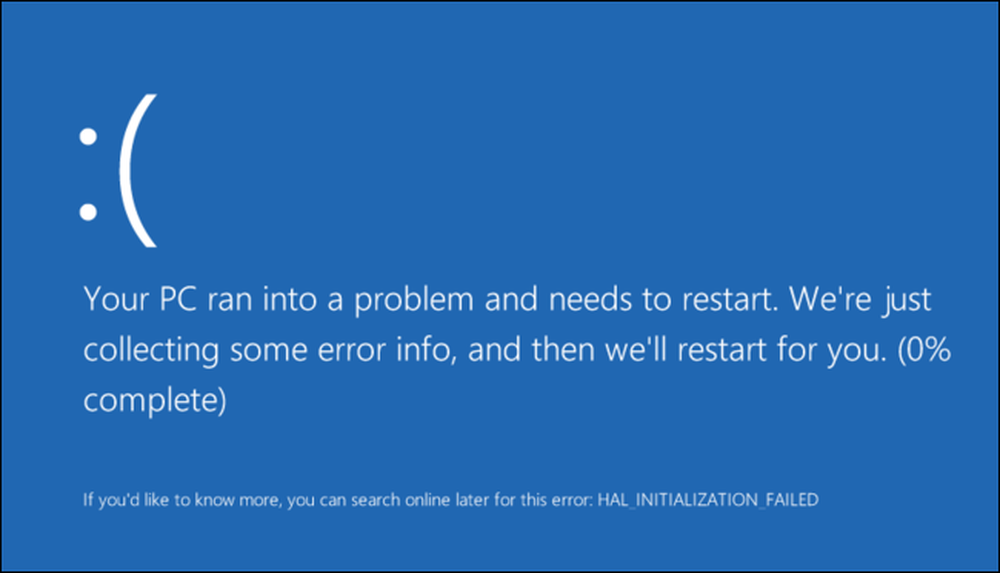
Als uw pc tegenkomt HAL-INITIALISATIE IS MISLUKT fout met STOP CODE 0x0000005C wanneer uw systeem uit de slaapstand wordt gehaald of wanneer u uw Windows opstart, dan is het vanwege het probleem met de hardware of het apparaatstuurprogramma op uw computer. Dit geeft aan dat de initialisatie van de Hardware Abstraction Layer (HAL) is mislukt. Dit kan alleen gebeuren tijdens de relatief korte periode dat het Windows-besturingssysteem wordt geïnitialiseerd, tijdens fase 4 van het opstarten van Windows. Dit kan een hardwareprobleem zijn.
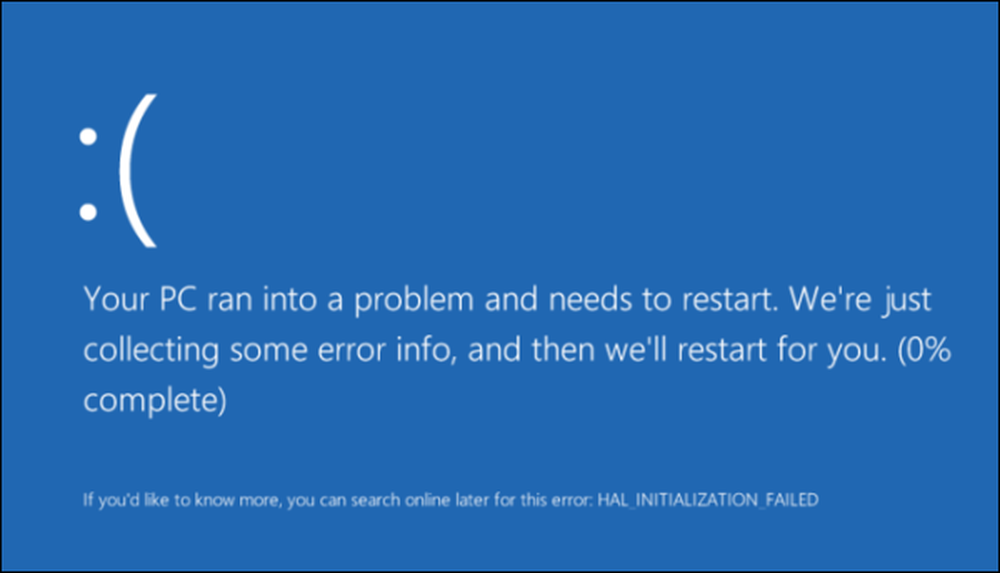
Als de fout niet verdwijnt nadat een pc opnieuw is opgestart, moet u de stappen in deze handleiding volgen om dit op te lossen. De foutmelding ziet er meestal als volgt uit:
Uw pc heeft een probleem gevonden en moet opnieuw worden opgestart. We verzamelen alleen wat foutgegevens en dan zullen we opnieuw voor u beginnen. Als u meer wilt weten, kunt u later online zoeken naar deze fout: HAL_INITIALIZATION_FAILED
HAL-INITIALISATIE MISLUKT 0x0000005C
U moet de pc opstarten in de veilige modus met de netwerkmodus met behulp van de geavanceerde opstartopties die toegankelijk zijn door op F2 of F8 te drukken. Dit hangt af van de implementatie van OEM's. Probeer daar de volgende suggesties.
1] Externe hardware verwijderen
Zorg ervoor dat alle aangesloten en externe hardware wordt verwijderd tijdens het upgraden of bijwerken. Vaak blijft de Windows-update vastlopen omdat deze probeert een stuurprogramma voor de aangesloten hardware te krijgen dat later kan worden gedaan.
2] Zet de snelle start van Windows uitIn Windows 10 Fast Startup-modus kan de computer vrij snel opstarten in vergelijking met cold-boot. Het zorgt ervoor dat de kernelsessie niet wordt afgesloten, maar dat de rest van de toestand in de slaapstand wordt gezet. Je moet het uitschakelen.
3] Update Device Drivers:
Controleer met Windows Update en kijk of er een update in behandeling is die verband houdt met uw apparaatstuurprogramma's. Indien nodig kunt u deze altijd handmatig installeren vanaf de OEM-website.
4] Herstel fouten met de harde schijf
In het geval van fouten op de harde schijf zal de update mislukken omdat het systeem denkt dat het niet gezond is. U moet chkdsk in de opdrachtprompt uitvoeren om deze problemen op te lossen. Als dit uw probleem niet kan oplossen, moet u mogelijk nadenken over het vervangen van uw harde schijf.
5] Voer DISM-tool uit
Wanneer u DISM (Deployment Imaging and Servicing Management) uitvoert, herstelt het Windows System Image en Windows Component Store in Windows 10. Alle systeeminconsistenties en -corrupties moeten worden verholpen. U kunt Powershell of opdrachtprompt gebruiken om deze opdracht uit te voeren.
6] Schakel antivirus uit
Het is altijd een goed idee om de antivirus- en beveiligingssoftware tijdelijk uit te schakelen. U kunt dergelijke software uitschakelen of volledig verwijderen totdat u het probleem hebt opgelost. Als u Windows Defender gebruikt, kunt u dit eenvoudig uitschakelen voor het oplossen van problemen.
7] Voer schone start uit
Als niets werkt, kunt u Clean Boot uitvoeren en het probleem daar oplossen.
Laat ons weten of deze tips je hebben geholpen om HAL INITIALIZATION FAILED foutcode 0x0000005C op te lossen in Windows 10.